Microsoft Excel, bên cạnh các chức năng tính toán và quản lý dữ liệu mạnh mẽ, còn ẩn chứa một công cụ độc đáo ít người biết đến nhưng lại vô cùng hữu ích: Công cụ Camera. Công cụ này cho phép bạn chụp một “bức ảnh” của một vùng dữ liệu trong Excel và dán nó như một hình ảnh. Điều đặc biệt là, không giống như các hình ảnh thông thường, những bức ảnh được tạo bằng Công cụ Camera có tính năng động, nghĩa là chúng sẽ tự động cập nhật để phản ánh bất kỳ thay đổi nào trong dữ liệu gốc. Đây là một tính năng vượt trội giúp tối ưu hóa việc trình bày và quản lý thông tin trong Excel, đặc biệt trong các báo cáo và bảng điều khiển (dashboard).
Tại Sao Nên Sử Dụng Công Cụ Camera Trong Excel?
Việc sử dụng Công cụ Camera mang lại nhiều lợi ích đáng kể so với phương pháp sao chép và dán truyền thống, giúp nâng cao hiệu quả làm việc và chất lượng báo cáo của bạn:
- Tạo Bảng Điều Khiển (Dashboard) Chuyên Nghiệp và Tự Động Cập Nhật: Giả sử bạn có nhiều tab dữ liệu trong sổ làm việc và muốn tạo một bảng điều khiển tổng hợp các thông tin chính. Việc nhân bản dữ liệu bằng Công cụ Camera cho phép bạn thay đổi kích thước và định dạng các “ảnh chụp” này một cách linh hoạt, tạo ra một dashboard ấn tượng. Hơn nữa, vì dữ liệu được nhân đôi bằng Công cụ Camera được liên kết với dữ liệu gốc, bảng điều khiển của bạn sẽ luôn được cập nhật với các số liệu thống kê mới nhất. Điều này cực kỳ hữu ích cho việc theo dõi hiệu suất kinh doanh hoặc các chỉ số quan trọng khác.
- Dễ Dàng Theo Dõi Dữ Liệu Quan Trọng Trong Bộ Dữ Liệu Lớn: Khi làm việc với một tập dữ liệu lớn, việc giữ một phần thông tin nhất định trong tầm mắt có thể khá khó khăn. Việc tạo một phiên bản ảnh của dữ liệu quan trọng này cho phép bạn dễ dàng kéo và thả nó đến khu vực mà bạn đang làm việc, giúp bạn luôn có cái nhìn tổng quan mà không cần phải cuộn trang liên tục.
- Bảo Toàn Bố Cục Trang Tính: Phương pháp sao chép-dán truyền thống có thể làm thay đổi bố cục của các trang tính của bạn, đặc biệt khi dán dữ liệu vào các ô khác nhau. Ngược lại, khi bạn nhân bản dữ liệu bằng Công cụ Camera, nó nằm “trên” các ô của Excel dưới dạng một hình ảnh nổi, nghĩa là bố cục bảng tính của bạn sẽ không bị ảnh hưởng. Điều này giúp duy trì sự gọn gàng và chuyên nghiệp của file Excel của bạn.
Hướng Dẫn Sử Dụng Công Cụ Camera Trong Excel
Để bắt đầu tận dụng Công cụ Camera, bạn cần thêm nút Camera vào Thanh công cụ Truy cập Nhanh (QAT), vì công cụ này không hiển thị mặc định.
Bước 1: Thêm nút Camera vào Thanh công cụ Truy cập Nhanh (QAT)
Trước tiên, hãy kiểm tra xem QAT của bạn đã được kích hoạt chưa.
Nhấp vào mũi tên xuống ở phía bên phải của bất kỳ tab nào trên thanh Ribbon. Nếu bạn thấy tùy chọn “Hide Quick Access Toolbar”, QAT đã được kích hoạt. Nếu bạn thấy tùy chọn “Show Quick Access Toolbar”, hãy nhấp vào nó để kích hoạt QAT của bạn.
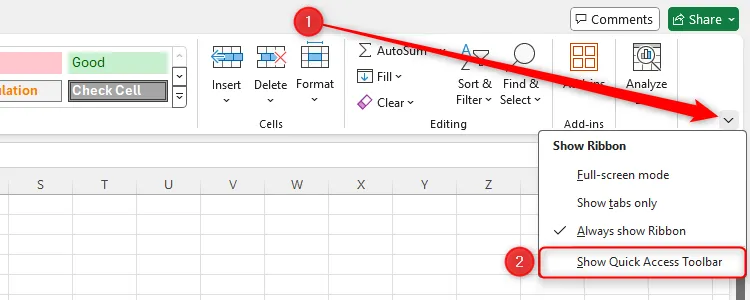 Mũi tên xuống trên thanh Ribbon của Excel hiển thị tùy chọn "Show Quick Access Toolbar" để bật QAT.
Mũi tên xuống trên thanh Ribbon của Excel hiển thị tùy chọn "Show Quick Access Toolbar" để bật QAT.
Tiếp theo, nhấp vào mũi tên xuống của QAT và chọn “More Commands”.
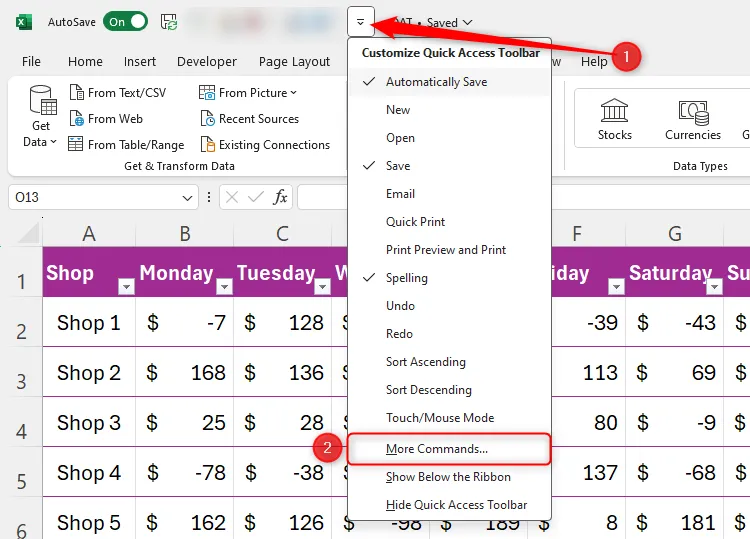 Menu thả xuống "Customize Quick Access Toolbar" trong Excel với tùy chọn "More Commands" được chọn.
Menu thả xuống "Customize Quick Access Toolbar" trong Excel với tùy chọn "More Commands" được chọn.
Trong cửa sổ “Excel Options”, chọn “All Commands” từ menu “Choose commands from”. Cuộn xuống và tìm chọn “Camera”. Tiếp theo, nhấp vào “Add” để thêm nó vào QAT của bạn. Sau đó, nhấp vào “OK”.
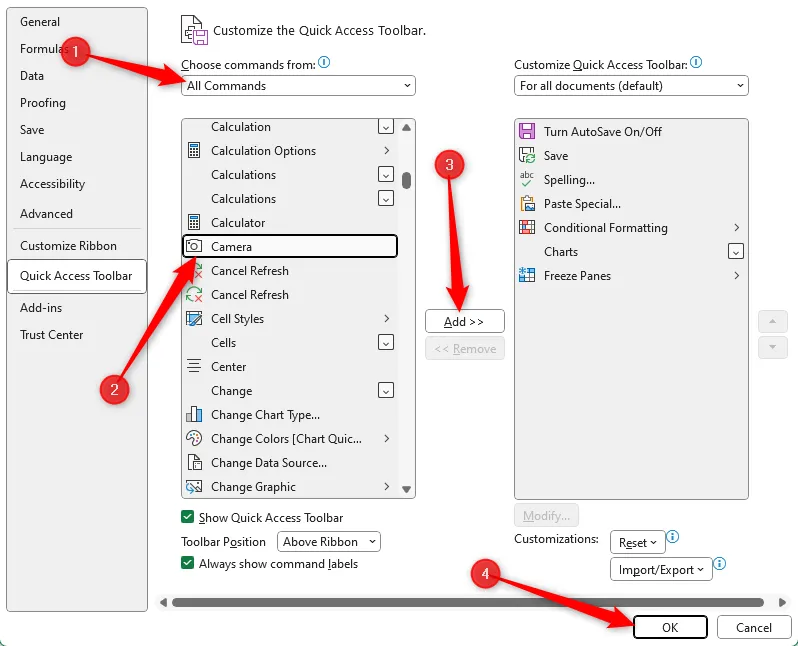 Hộp thoại Excel Options hiển thị các bước để thêm công cụ Camera vào thanh công cụ truy cập nhanh (QAT).
Hộp thoại Excel Options hiển thị các bước để thêm công cụ Camera vào thanh công cụ truy cập nhanh (QAT).
Bạn sẽ thấy biểu tượng Camera xuất hiện trên QAT của mình.
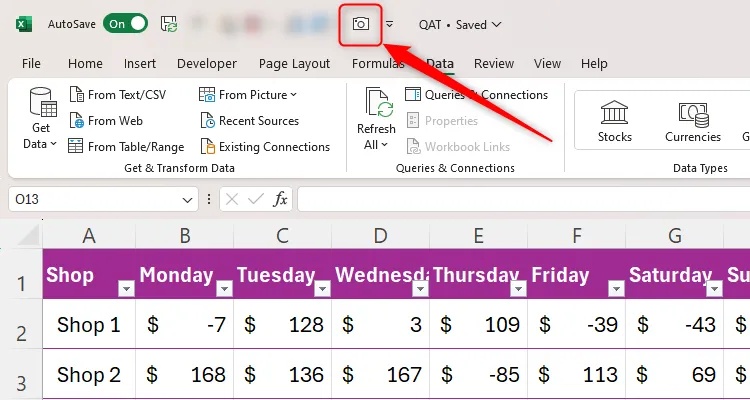 Biểu tượng công cụ Camera đã được thêm vào thanh công cụ truy cập nhanh (QAT) trong Excel.
Biểu tượng công cụ Camera đã được thêm vào thanh công cụ truy cập nhanh (QAT) trong Excel.
Bây giờ, bạn đã sẵn sàng sử dụng Công cụ Camera để chụp ảnh dữ liệu.
Bước 2: Chụp ảnh dữ liệu
Giả sử bạn muốn nhân bản dữ liệu đã nhập vào một phạm vi ô. Để thực hiện điều này, hãy chọn các ô liên quan và nhấp vào biểu tượng “Camera” mà bạn vừa thêm vào QAT của mình. Excel sẽ bao quanh dữ liệu của bạn bằng một đường chấm chấm để cho biết rằng nó đã được thêm vào bộ nhớ tạm của Công cụ Camera.
Mẹo: Hãy cân nhắc loại bỏ các đường lưới (gridlines) và các nút bộ lọc khỏi dữ liệu của bạn trước khi chụp bằng Công cụ Camera. Việc ẩn các đường lưới sẽ làm cho hình ảnh trông gọn gàng hơn, và vì các nút bộ lọc sẽ không hoạt động trong ảnh đã dán, không cần thiết phải có chúng.
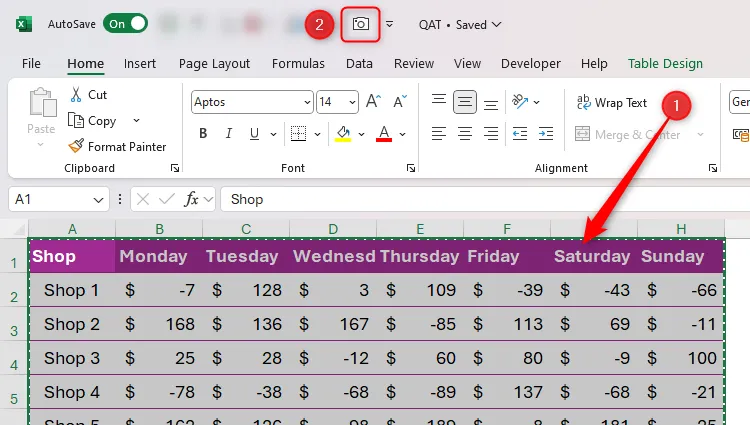 Dữ liệu trong Excel được chọn và công cụ Camera trên thanh QAT được tô sáng, sẵn sàng để chụp ảnh động.
Dữ liệu trong Excel được chọn và công cụ Camera trên thanh QAT được tô sáng, sẵn sàng để chụp ảnh động.
Bước 3: Dán và định dạng ảnh
Sau khi chụp, hãy di chuyển đến vị trí bạn muốn dán dữ liệu đã được nhân đôi, chẳng hạn như một tab mới trong sổ làm việc của bạn, và nhấp chuột một lần để dán dữ liệu đã sao chép. Vì Excel xử lý đây là một hình ảnh, bạn có thể sử dụng các tay cầm để thay đổi kích thước đồ họa và tab “Picture Format” trên thanh Ribbon để trình bày ảnh chụp chính xác theo ý muốn.
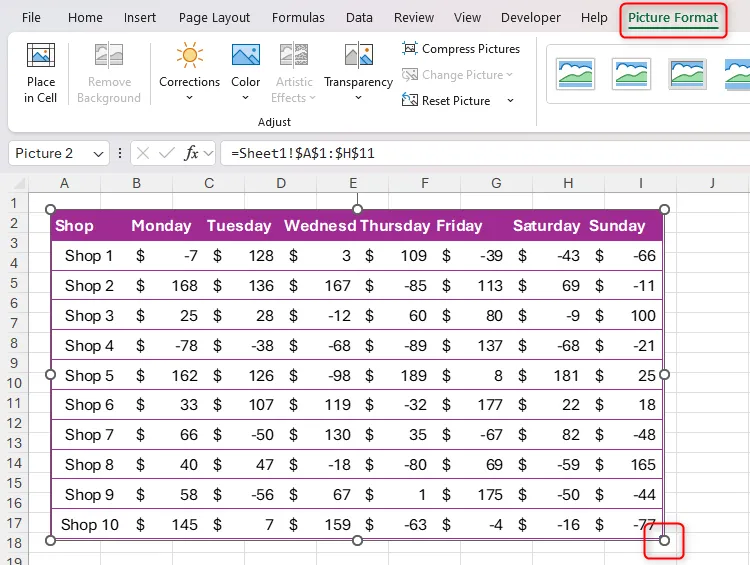 Một bộ dữ liệu Excel được nhân đôi bằng công cụ Camera, hiển thị các tay cầm để thay đổi kích thước và tab "Picture Format" để tùy chỉnh.
Một bộ dữ liệu Excel được nhân đôi bằng công cụ Camera, hiển thị các tay cầm để thay đổi kích thước và tab "Picture Format" để tùy chỉnh.
Chụp biểu đồ hoặc đối tượng không gắn với ô
Để chụp một đối tượng không gắn với các ô, như một biểu đồ Excel, hãy chọn các ô phía sau và xung quanh đối tượng trước khi nhấp vào biểu tượng Camera. Thao tác này sẽ sao chép các ô đã chọn và mọi thứ phía trước chúng. Hãy nhớ loại bỏ các đường lưới để cải thiện cách trình bày dữ liệu bạn đang chụp.
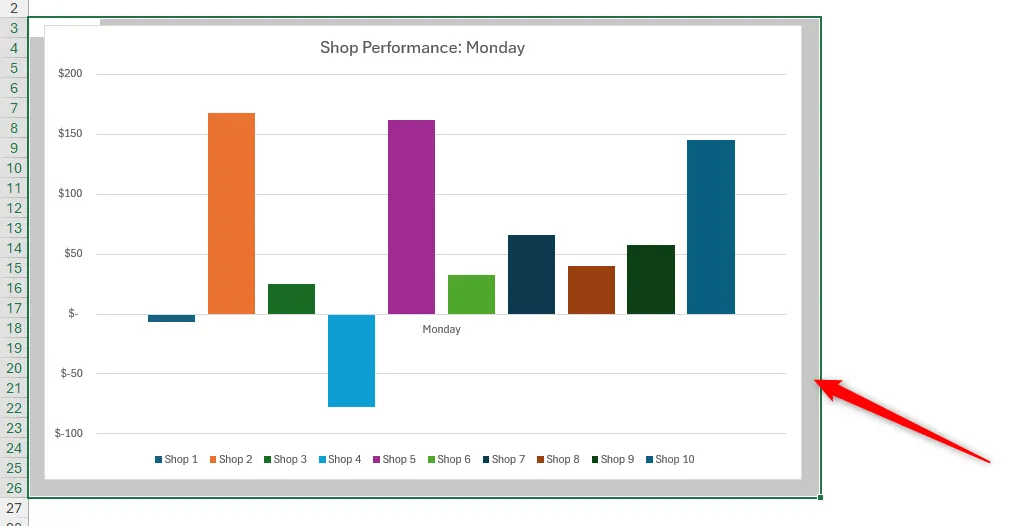 Các ô phía sau một biểu đồ Excel được chọn để sử dụng công cụ Camera chụp ảnh động.
Các ô phía sau một biểu đồ Excel được chọn để sử dụng công cụ Camera chụp ảnh động.
Bất kể bạn chụp gì bằng công cụ Camera của Excel, mọi thay đổi bạn thực hiện đối với dữ liệu gốc sẽ được phản ánh trong phiên bản ảnh đã nhân đôi, đảm bảo tính cập nhật liên tục.
Những Lưu Ý Quan Trọng Trước Khi Sử Dụng Công Cụ Camera
Trước khi bạn bắt đầu sử dụng Công cụ Camera của Excel, đây là một số điểm bổ sung bạn nên lưu ý:
- Sao chép dữ liệu giữa các Workbook: Ngoài việc sử dụng Công cụ Camera để nhân bản dữ liệu trong cùng một sổ làm việc, bạn cũng có thể sao chép dữ liệu sang một sổ làm việc khác. Miễn là bạn đã đăng nhập vào tài khoản Microsoft của mình và đã kích hoạt AutoSave, hình ảnh đã nhân đôi sẽ vẫn được liên kết với dữ liệu gốc, nghĩa là mọi thay đổi bạn thực hiện đối với phiên bản gốc sẽ được phản ánh trong phiên bản đã sao chép. Điều này cực kỳ tiện lợi cho việc chia sẻ báo cáo động.
- Sao chép sang các chương trình khác (Word, Outlook): Sau khi chọn dữ liệu và nhấp vào biểu tượng Camera, bạn có thể tái tạo nó trong một chương trình khác, như Word hoặc Outlook, bằng cách nhấn Ctrl+V. Tuy nhiên, hãy lưu ý rằng dữ liệu đã nhân đôi sẽ không còn được liên kết với dữ liệu gốc. Ngoài ra, thay vì được xử lý dưới dạng hình ảnh, nó sẽ được dán dưới dạng dữ liệu có thể chỉnh sửa được.
- Đảm bảo chất lượng ảnh khi phóng to: Nếu bạn dự định phóng to phiên bản ảnh đã dán của dữ liệu, trước khi chọn dữ liệu và nhấp vào biểu tượng Camera, hãy phóng to trang tính Excel của bạn bằng thanh trượt ở góc dưới bên phải của cửa sổ Excel, sao cho dữ liệu bạn sắp chụp lấp đầy màn hình của bạn. Thực hiện bước này sẽ giúp đảm bảo hình ảnh đã dán của bạn có chất lượng cao và không bị vỡ hạt (pixelated) khi phóng lớn.
Kết Luận
Công cụ Camera trong Excel là một tính năng mạnh mẽ và linh hoạt, mang đến giải pháp tối ưu cho việc trình bày và quản lý dữ liệu động. Từ việc xây dựng các bảng điều khiển tự động cập nhật đến việc dễ dàng theo dõi thông tin quan trọng mà không làm ảnh hưởng đến bố cục trang tính, Công cụ Camera chắc chắn sẽ nâng cao trải nghiệm làm việc của bạn với Excel. Bằng cách làm theo các hướng dẫn chi tiết trong bài viết này, bạn có thể dễ dàng khai thác toàn bộ tiềm năng của công cụ này để tạo ra các báo cáo và hình ảnh trực quan chuyên nghiệp, chính xác.
Hãy bắt đầu áp dụng Công cụ Camera vào quy trình làm việc của bạn ngay hôm nay để trải nghiệm sự khác biệt. Đừng quên khám phá thêm các thủ thuật Excel khác trên tonghopthuthuat.com để làm chủ phần mềm bảng tính mạnh mẽ này!


